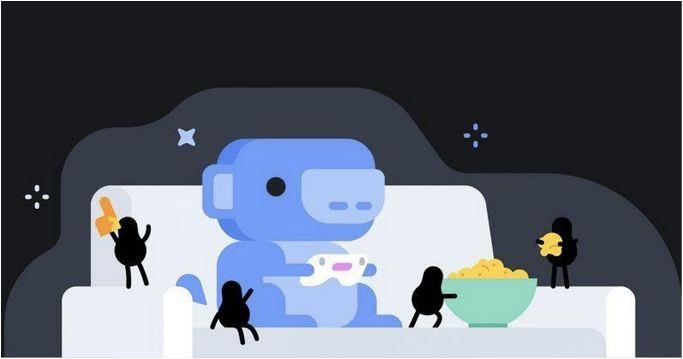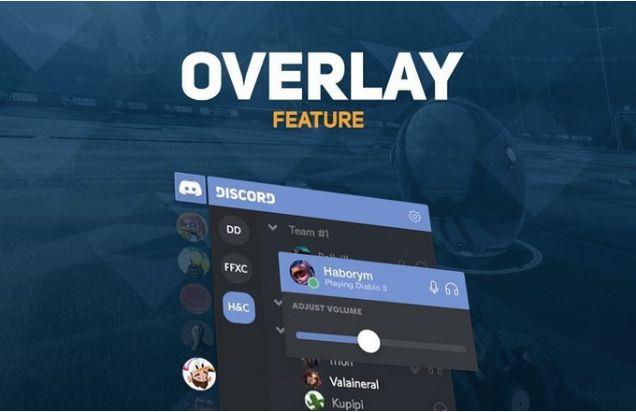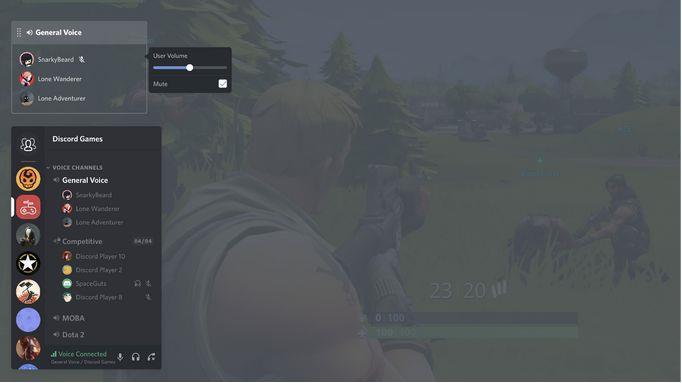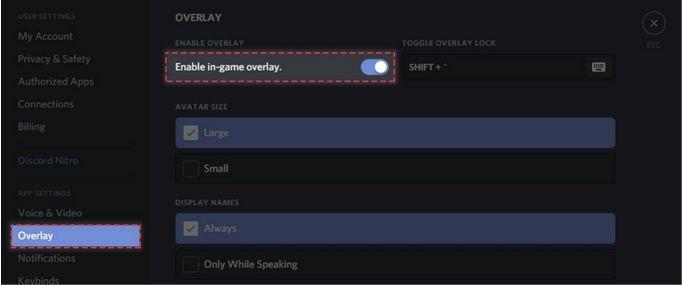Discord je ipak samo raj za igrače u kojem mogu komunicirati putem chata, glasa ili videa s drugim članovima zajednice sa zajedničkim interesima. Discord je izvorno osmišljen za zajednice videoigara kako bi im ponudio virtualni prostor gdje se mogu povezati sa svojim prijateljima i članovima. No s vremenom je Discord stekao ogromnu popularnost, a ovu digitalnu platformu sada koriste druge zajednice i grupe, te povezane s umjetnošću, sportom ili samo nekolicina prijatelja koji žele razgovarati o svojoj posljednjoj opsesiji.
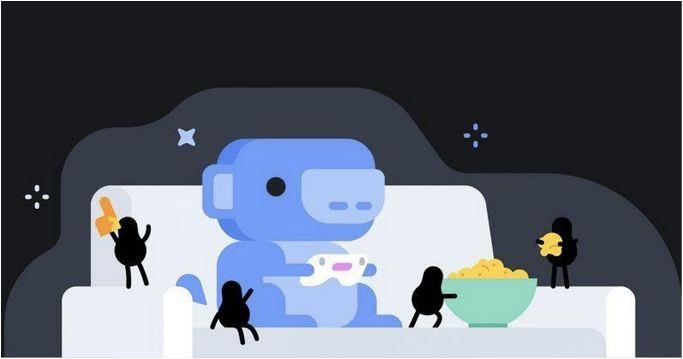
Izvor slike: TNW
Još jedan veliki razlog zbog kojeg je Discord postao tako veliki hit u cijelom svijetu je njegova podrška za više platformi na Windows, Mac, Linux, Android, iOS i svim web preglednicima. Dakle, ako ste već upoznati s ovom digitalnom platformom, sigurno ste čuli za Discord overlay, zar ne? Ako ne, evo kratkog sažetka.
Također pročitajte: Da biste saznali sve o Discordu i njegovim značajkama, posjetite ovu poveznicu .
Što je Discord Overlay
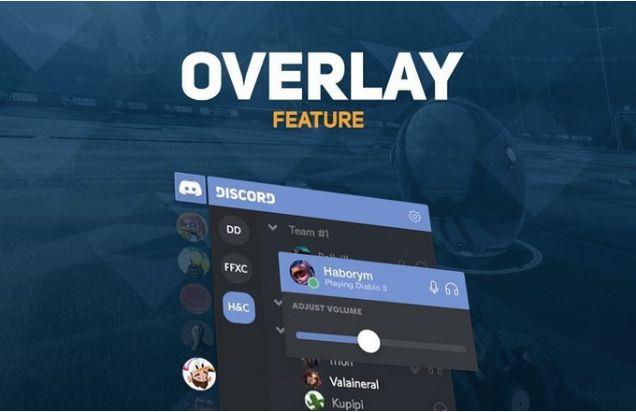
Izvor slike: Discord Blog
Dakle, što je točno Discord prekrivanje? Za one koji nisu upoznati s ovim pojmom, Discord Overlay je moćan alat koji omogućuje određeni skup alata dok igrate igrice. Kada je Discord prekrivač aktiviran, omogućuje vam razgovor, odgovaranje na pozive, pridruživanje drugim grupama i komunikaciju s drugim članovima dok uživate u igrama. Jednostavno rečeno, Discord Overlay vam nudi pristup komunikaciji s prijateljima dok igra radi.
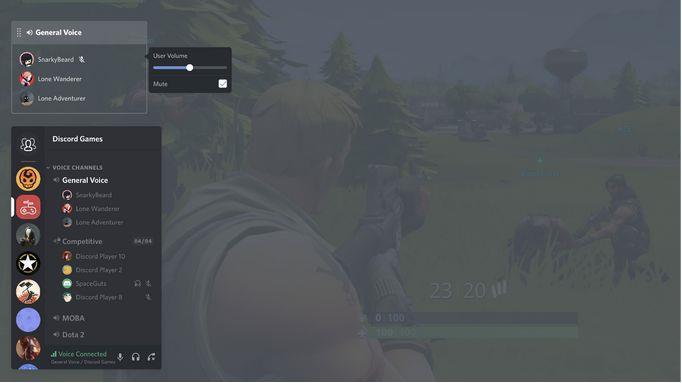
Izvor slike: Discord Blog
Ali ponekad vam Discord Overlay ide na živce. Pogotovo kada se počnete živcirati bombardiranjem obavijesti koje puze po vašem zaslonu. Postoji nekoliko igrica koje želite igrati u miru, a da ne morate komunicirati s drugima, zar ne? Na sreću, Discord vam nudi opciju u kojoj možete onemogućiti Discord prekrivanje tako što ćete napraviti nekoliko podešavanja u postavkama.
Evo kratkog vodiča o tome kako onemogućiti Discord prekrivanje za sve igre i određene igre, kako god želite.
Također pročitajte: Kako izbrisati Discord račun
Kako onemogućiti Discord Overlay za sve igre
Slijedite ove dolje navedene korake da biste potpuno onemogućili Discord prekrivanje.
- Pokrenite aplikaciju Discord na svom uređaju.
- Prijeđite na opciju "Korisničke postavke" i na izborniku odaberite "Preklapanje".
- Isključite opciju "Omogući preklapanje u igri" da biste onemogućili prekrivanje.
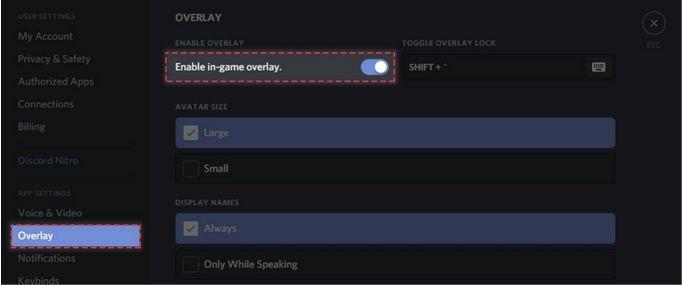
Izvor slike: Podrška za Discord
Nakon što slijedite ove korake, Discord prekrivač se neće pojaviti ni u jednoj igri koju igrate. Ali ako želite onemogućiti preklapanje samo za određeni skup igara, čitajte dalje.
Također pročitajte: Izmjenjivač glasa za Discord
Kako onemogućiti Discord Overlay za određenu igru
Discord razumije vaše potrebe i zahtjeve za igranje. Stoga vam također nudi opciju u kojoj možete onemogućiti preklapanje za određenu igru. Pitate se kako to učiniti? Slijedite ove brze korake da biste onemogućili Discord Overlay za određenu igru.
- Pokrenite aplikaciju Discord na svom uređaju i idite na Postavke.
- Odaberite opciju "Preklapanje", a zatim omogućite opciju "Omogući prekrivanje u igri".
- Prijeđite na karticu "Igre", a zatim odaberite igru za koju želite da je Discord prekrivač omogućen kako biste mogli komunicirati tijekom igranja.
Nakon što odaberete sve igre za koje vam je potreban prekrivač, isključite opciju "Omogući prekrivanje u igri".
Time ćete osigurati da je Discord Overlay omogućen samo za određeni skup igara koje ste izričito spomenuli na kartici "Igre". Za ostale igre, Discord Overlay će ostati onemogućen.
Izvor slike: Venture Beat
Nadamo se da ste danas naučili nešto novo. Ovo završava naš vodič o tome kako onemogućiti Discord Overlay za sve igre ili određenu igru, prema vašim zahtjevima.
Iskoristite svoje igraće sesije “Discordians”!
Također pročitajte: Najbolji Discord botovi za poboljšanje vašeg poslužitelja